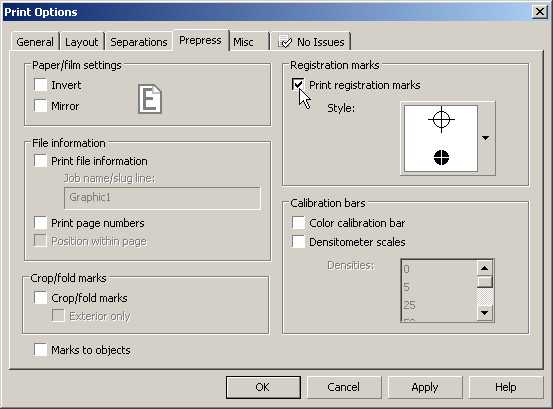Как распечатать картинку на нескольких листах А4?
Печать картинки на нескольких листах А4 позволяет сделать постер, рекламный плакат, большую географическую карту или даже настольную игру при помощи обычного домашнего или офисного принтера. Рисунок можно распечатать даже без установки дополнительных программ – достаточно драйвера устройства и стандартного ПО, входящего в состав операционных систем Windows.
Подготовка к печати
В первую очередь нужно подобрать подходящий рисунок. У картинки должно быть достаточно большое разрешение, чтобы при печати на нескольких листах изображение сохранило четкость. Чем крупнее будет плакат, тем выше должно быть разрешение.
Следующий этап – выбор устройства. Для печати постеров в той или иной мере подходят все принтеры, но одни модели оказываются значительно удобнее других. Приведем пример. Нередко требуется распечатать большую картинку на нескольких А4 и совместить листы встык. Для этого нужна печать без полей, но такая опция есть не у всех принтеров. Если нужной функции у устройства нет, после печати придется обрезать поля. Это не всегда удобно, да и размер плаката в результате уменьшается.
Если нужной функции у устройства нет, после печати придется обрезать поля. Это не всегда удобно, да и размер плаката в результате уменьшается.
Есть ли такая опция у вашего принтера и как ее включить, можно узнать из инструкции. Универсального варианта настроек не существует. В одних случаях достаточно поставить галочку «Печать без полей», в других нужно передвинуть ползунок, увеличив размер изображения на листе и пр. Особенности настройки зависят от производителя и от модели устройства.
Также у некоторых принтеров есть опция «Линии обрезки на полях». Если активировать ее, при печати устройство разметит каждую страницу и укажет часть листа, которую нужно обрезать, и границы повторяющихся фрагментов. Такая разметка удобна, если вы планируете не соединять листы встык, а накладывать друг на друга внахлест и склеивать.
Как напечатать постер на принтере
В большинстве случаев все необходимые настройки можно задать в меню устройства. Алгоритм простой:
- Открыть рисунок и нажать «Печать» или Ctrl+P.

- Выбрать «Свойства», а в открывшемся окне – вкладку «Страница».
- В разделе «Макет страницы» выбрать из списка «Печать постера», нажать «Задать».
- Выбрать оптимальный вариант разбивки: например, 3х3 или 4х4.
Такая настройка позволяет распечатать большой рисунок на нескольких А4 без использования специальных программ. Но, к сожалению, этот вариант подходит не всем: в меню некоторых принтеров не предусмотрена возможность печати постера. В таких случаях без дополнительного программного обеспечения не обойтись.
Печать постера через Paint
Paint входит в состав всех операционных систем Windows и не требует дополнительной установки. С помощью этой программы можно напечатать картинку на нескольких листах А4, не меняя свойства принтера.
Пошаговый алгоритм:
- Откройте картинку в Paint.
- Выберите в меню «Файл», затем «Печать» и «Параметры страницы».
- В открывшемся окне задайте нужную ориентацию – книжную или альбомную.
 Затем выберите пункт «Уместить» и укажите количество страниц по горизонтали и вертикали. Например, если вам нужен постер из 9 листов А4, выберите значение 3х3.
Затем выберите пункт «Уместить» и укажите количество страниц по горизонтали и вертикали. Например, если вам нужен постер из 9 листов А4, выберите значение 3х3.
Чтобы убедиться, что программа правильно разбила картинку на части для печати, используйте предварительный просмотр. Если ошибок нет, можно приступать к изготовлению постера.
С помощью Paint можно напечатать плакат на нескольких листах А4 буквально за 5 минут. Это хорошее решение задачи, если нет времени разбираться в настройках принтера.
Печать через Excel
Распечатать рисунок на нескольких листах А4 можно даже с помощью электронных таблиц.
Откройте чистый документ Excel, перейдите на вкладку «Вставка» и нажмите на кнопку «Рисунок». Затем выберите изображение, которое вы хотите распечатать.
Перейдите на вкладку «Вид» и нажмите «Разметка страницы», а затем растягивайте рисунок, выводя его за маркеры. Изображение при этом можно растягивать по вертикали и горизонтали, меняя пропорции.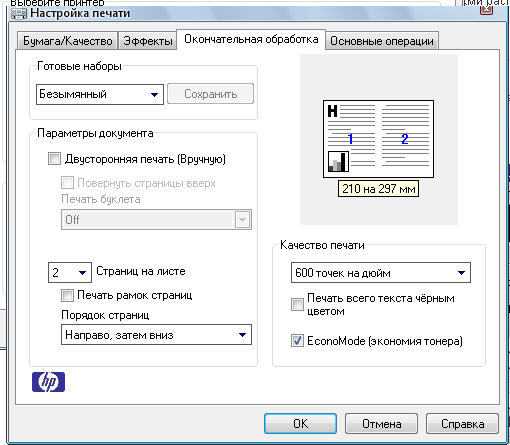 Чтобы вам удобнее было работать с рисунком, уменьшите масштаб. Это можно сделать, передвигая ползунок в правом нижнем углу программы.
Чтобы вам удобнее было работать с рисунком, уменьшите масштаб. Это можно сделать, передвигая ползунок в правом нижнем углу программы.
Растяните изображение на нужное количество страниц по горизонтали и вертикали и отправляйте на печать.
Обратите внимание: во вкладке «Файл» – «Печать» можно выбрать книжную или альбомную ориентацию, а также задать размер полей.
Таким образом, с помощью Excel можно распечатать изображение на нескольких листах А4, выбрав подходящие настройки. Предварительный просмотр поможет вам убедиться, что все параметры были заданы правильно.
Дополнительные варианты
Существуют также разнообразные онлайн-сервисы и программы для печати больших изображений на А4. В их число входят Poster Printer, Posteriza, Rasterbator. У каждой программы есть свои преимущества: например, Poster Printer позволяет указывать при печати поля склейки и обрезки, а Posteriza дает возможность добавить фоновое изображение, текст, рамку. Стоит изучить эти особенности, чтобы выбрать подходящий сервис.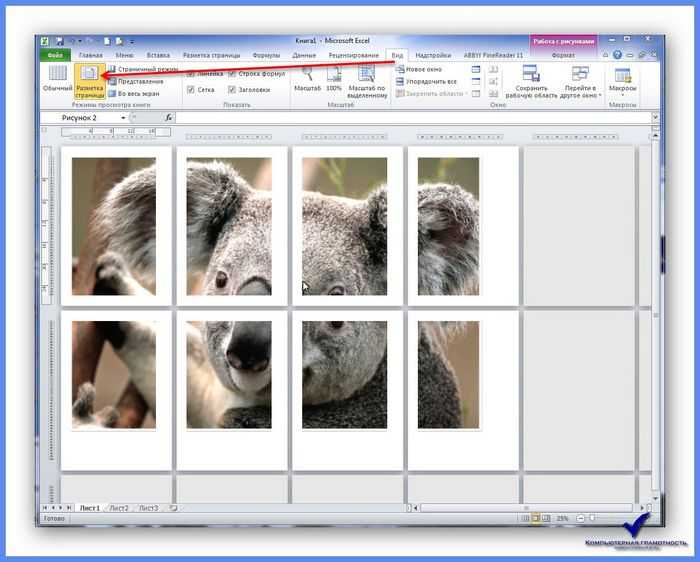
Некоторые программы, с помощью которых можно распечатать большое изображение на листах А4, не имеют бесплатной версии. Именно поэтому их чаще всего используют люди, которым приходится регулярно делать плакаты, крупные чертежи или карты. Для однократного использования лучше предпочесть бесплатный сервис или один из способов, описанных выше.
Увеличение размера фотографий для печати больших форматов: alexeyfrolov — LiveJournal
Фотография считается законченной только тогда, когда она напечатана на бумаге. Эта старая истина никогда не потеряет своей актуальности. К сожалению, разрешения современных цифровых камер достаточно для печати фото формата A3+ (30×45 см), а то и ещё меньше. Что же делать, если вам необходимо напечатать, скажем, 10-мегапиксельное фото в формате 40×60 см или даже больше? А как быть с цветопередачей? Сейчас мы с вами достаточно легко решим эти задачи!Сразу же хочу заметить, что эта статья рассчитана не на профессиональных цветокорректоров и дизайнеров, а на любителей и профессионалов от фотографии, которые хотят получать качественные отпечатки, но экономят своё время. Эти люди, как правило, не печатают фотографии сами, предпочитая пользоваться услугами надёжных и проверенных фотолабораторий и типографий. В хороших лабораториях и типографиях работают профессиональные цветокорректоры. Вам не нужно заморачиваться с цветовыми профилями оборудования, на котором будет происходить печать, это сделают за Вас в лаборатории. Однако, существуют некоторые общие требования, которых необходимо придерживаться: разрешение файла должно быть 300 dpi (с таким разрешением работают все современные минилабы и типографское оборудование), а цветовое пространство — sRBG (если печать будет выполнена на минилабе или на полноцветном устройстве).
Эти люди, как правило, не печатают фотографии сами, предпочитая пользоваться услугами надёжных и проверенных фотолабораторий и типографий. В хороших лабораториях и типографиях работают профессиональные цветокорректоры. Вам не нужно заморачиваться с цветовыми профилями оборудования, на котором будет происходить печать, это сделают за Вас в лаборатории. Однако, существуют некоторые общие требования, которых необходимо придерживаться: разрешение файла должно быть 300 dpi (с таким разрешением работают все современные минилабы и типографское оборудование), а цветовое пространство — sRBG (если печать будет выполнена на минилабе или на полноцветном устройстве).
Однако, не всё так просто. Для того, чтобы напечатать фото большого размера, исходную картинку нужно увеличить. Увеличение стандартными способами нам не подходит, так как интерполяция неизбежно приводит к появлению очень заметных артефактов. К счастью, специалисты компании LizardTech разработали чудодейственный способ почти идеального увеличения картинки для печати, впоследствии усовершенствованный компанией onOne.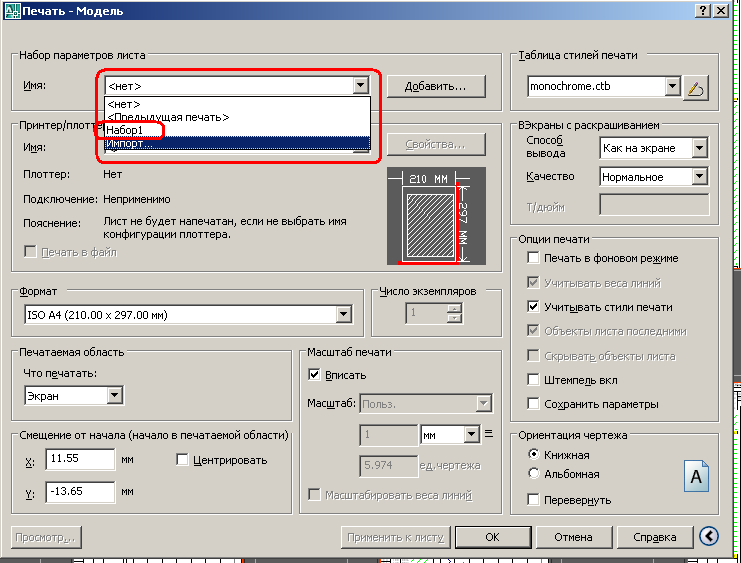 И способ этот — фрактализация. Суть метода в том, что исходное изображение преобразуется во фракталы, описываемые математическими формулами, а затем вся картинка заново отрисовывается в растр из своей фрактальной копии. Подобное преобразование даёт результат на порядок качественнее, чем обычная интерполяция, хоть и добавляет конечной картинке собственные артефакты. К тому же, фракталы очень требовательны к вычислительным ресурсам, и для таких преобразований необходим довольно мощный компьютер.
И способ этот — фрактализация. Суть метода в том, что исходное изображение преобразуется во фракталы, описываемые математическими формулами, а затем вся картинка заново отрисовывается в растр из своей фрактальной копии. Подобное преобразование даёт результат на порядок качественнее, чем обычная интерполяция, хоть и добавляет конечной картинке собственные артефакты. К тому же, фракталы очень требовательны к вычислительным ресурсам, и для таких преобразований необходим довольно мощный компьютер.
Вот пример картинки до увеличения и после увеличения в три раза методами интерполяции и фрактализации. Интерполированная картинка сильнее размыта, и на волосах заметны артефакты, похожие на квадраты (пикселизация). Изображение, преобразованное из фракталов, имеет совершенно иную структуру, которая хуже смотрится на мониторе, но гораздо лучше — при печати с плотностью в 300 точек на дюйм.
Итак, для подготовки к печати большого формата нам необходимо сделать две вещи:
- Увеличить исходное изображение;
- По возможности, избавиться от артефактов преобразования.

Чтобы увеличить картинку, необходимо выполнить несколько простых действий. Я делаю это так: открываю файл PSD с фотографией, объединяю все слои и преобразую в цветовое пространство sRGB, оставляя разрядность 16 бит, а затем пересылаю его в Perfect Resize через меню File → Automate → Perfect Resize, в котором пространство и разрядность настроены аналогично.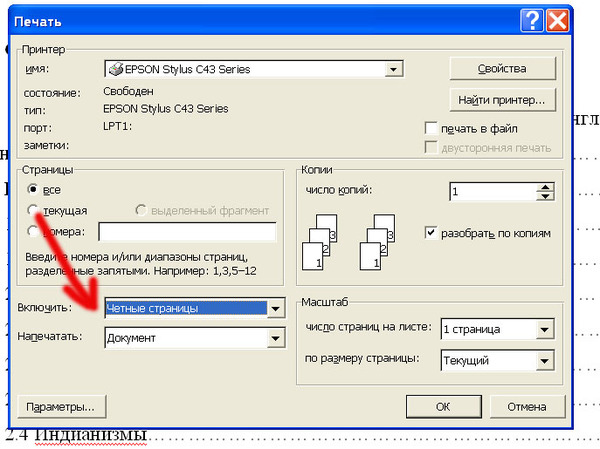 Вы можете открыть полноразмерную фотографию в формате JPEG, но тогда в Perfect Resize необходимо указать соответствующую разрядность (8 бит). После того, как файл был преобразован во фракталы, мы задаём в Perfect Resize необходимые параметры перерисовки. Это и размер файла в пикселях (в программе есть пресеты под все стандартные типоразмеры печати, но можно задать вручную), и повышение резкости через Unsharp Mask (при печати, например, 30×45 см., можно задать параметры amount 50 и radius 2, но это субъективно, экспериментируйте), и много чего ещё. После того, как мы выставим необходимые нам параметры, нажимаем кнопку Apply и программа начинает перерисовывать всю фотографию из фракталов в соответствии с заданными нами параметрами. Процесс этот достаточно длительный, и обладатели старых компьютеров за это время могут успеть пару раз попить чай или кофе.
Вы можете открыть полноразмерную фотографию в формате JPEG, но тогда в Perfect Resize необходимо указать соответствующую разрядность (8 бит). После того, как файл был преобразован во фракталы, мы задаём в Perfect Resize необходимые параметры перерисовки. Это и размер файла в пикселях (в программе есть пресеты под все стандартные типоразмеры печати, но можно задать вручную), и повышение резкости через Unsharp Mask (при печати, например, 30×45 см., можно задать параметры amount 50 и radius 2, но это субъективно, экспериментируйте), и много чего ещё. После того, как мы выставим необходимые нам параметры, нажимаем кнопку Apply и программа начинает перерисовывать всю фотографию из фракталов в соответствии с заданными нами параметрами. Процесс этот достаточно длительный, и обладатели старых компьютеров за это время могут успеть пару раз попить чай или кофе.
По окончании этого процесса наш файл в Photoshop изменится: он станет больше и фоновый слой (background) превратится в обычный, поэтому необходимо снова сделать из него фон.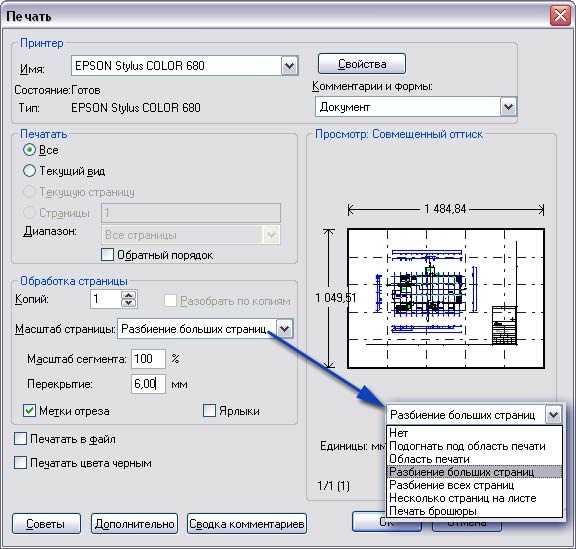 Если мы увеличим масштаб до 100%, то увидим, что детали на фото сохранены, но приобрели характерные артефакты фрактального преобразования. Чем больше размер файла по сравнению с оригиналом, тем заметнее будут эти артефакты. Конечно, они смотрятся гораздо лучше, чем артефакты интерполяции, но и их хотелось бы свести к минимуму. Самый надёжный способ — наложить на перерисованную картинку имитацию шума (или зерна). Для этого создаём новый файл, размер которого в 1,25-2 раза меньше (чем больше конечное изображение, тем пропорционально меньше стороны файла) перерисованной фотографии по каждой из сторон, заливаете его 50% серым и применяете фильтр Add Noise со следующими параметрами: Amount — 7, Distribution — Gaussian, Monochromatic, а затем, при помощи всё того же Perfect Resize, увеличиваете размер файла до такого же, как и перерисованная фотография (и опять можно пойти пить чай). Затем копируете слой с шумом в файл с фотографией, задаёте ему параметр наложения Soft Light и создаёте маску слоя, заливая её 50% серым.
Если мы увеличим масштаб до 100%, то увидим, что детали на фото сохранены, но приобрели характерные артефакты фрактального преобразования. Чем больше размер файла по сравнению с оригиналом, тем заметнее будут эти артефакты. Конечно, они смотрятся гораздо лучше, чем артефакты интерполяции, но и их хотелось бы свести к минимуму. Самый надёжный способ — наложить на перерисованную картинку имитацию шума (или зерна). Для этого создаём новый файл, размер которого в 1,25-2 раза меньше (чем больше конечное изображение, тем пропорционально меньше стороны файла) перерисованной фотографии по каждой из сторон, заливаете его 50% серым и применяете фильтр Add Noise со следующими параметрами: Amount — 7, Distribution — Gaussian, Monochromatic, а затем, при помощи всё того же Perfect Resize, увеличиваете размер файла до такого же, как и перерисованная фотография (и опять можно пойти пить чай). Затем копируете слой с шумом в файл с фотографией, задаёте ему параметр наложения Soft Light и создаёте маску слоя, заливая её 50% серым. После этого крупными кистями черного и белого цвета с параметром Flow 5-15% рисуете по маске слоя, делая отдельные участки шума более или менее заметными, добавляя или уменьшая шумы. Добавлять следует на те участки, где артефакты преобразования более заметны, и наоборот. Например, на мелких контрастных участках с волосами, явно заметной фактурой кожи и т.п. можно добавить шум, а на однородных — убавить.
После этого крупными кистями черного и белого цвета с параметром Flow 5-15% рисуете по маске слоя, делая отдельные участки шума более или менее заметными, добавляя или уменьшая шумы. Добавлять следует на те участки, где артефакты преобразования более заметны, и наоборот. Например, на мелких контрастных участках с волосами, явно заметной фактурой кожи и т.п. можно добавить шум, а на однородных — убавить.
Когда работа с маской заканчивается, объединяйте оба слоя в один фон, меняйте разрядность с 16 на 8 бит и сохраняйте в файл TIFF без сжатия или в JPEG с минимальным сжатием. Всё, можно нести (или отправлять через интернет) файл в надёжную и проверенную лабораторию/типографию.
Скачать пробную версию или купить программу Perfect Resize можно на официальном сайте: http://www.ononesoftware.com/products/perfect-resize/
Не спрашивайте, где скачать вылеченную от жадности версию, потому что Google знает ответ на этот вопрос гораздо лучше меня.
Задавайте вопросы по теме, если появятся. Я буду рад ответить на них 🙂
Я буду рад ответить на них 🙂
PS. Если исходный размер в пикселях и размер, необходимый для печати нужного формата, не очень сильно различаются, или же планируемый размер печати меньше, чем размер вашего фото (как бывает со сканами среднеформатной плёнки), то можно не утруждать себя изменением размера и отдать фото в печать, как есть.
PPS. Это не реклама onOne или Perfect Resize. Дело в том, что конкурентов у этой технологии и этой программы попросту не существует.
Как распечатать картинку на принтере с компьютера: инструкция
Так уж повелось, что купив компьютер, мы непременно задумываемся над тем, что нужно приобрести и принтер. Это и неудивительно, ведь необходимость что-либо распечатать возникает каждый день. Это и курсовые работы, интересный скриншот из любимой игры, различные фотографии. Одним словом работы для принтера хватит с лихвой. Другое дело, что не каждый человек, особенно в возрасте, знает как правильно пользоваться всей этой аппаратурой, а тем более различным программным обеспечением.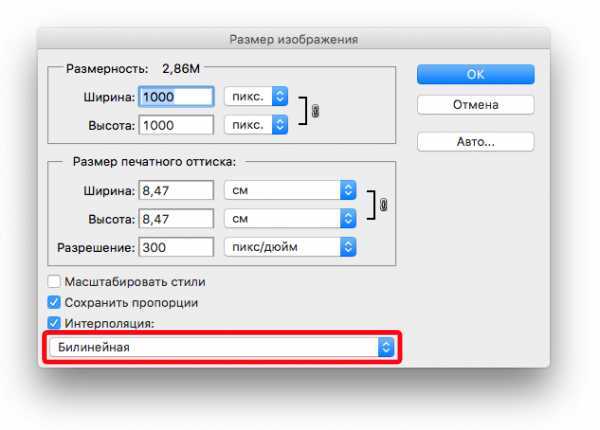 Давайте попробуем разобраться со всеми этими вопросами более подробно.
Давайте попробуем разобраться со всеми этими вопросами более подробно.
Содержание статьи
- Как распечатать картинку с компьютера?
- Как увеличить или уменьшить размер
- Как поменять ориентацию перед печатью на принтере
Как распечатать картинку с компьютера?
Для того, чтобы распечатать на компьютере картинку необходимо проделать следующую процедуру:
- Подключить принтер к электрической сети.
- Проверить, подключено ли печатающее устройство к компьютеру. Если устройство подключено, то удостоверьтесь установлены ли для него драйвера. Без них печать будет невозможна. Драйвера можно установить с диска, который поставляется совместно с аппаратом. Если диск утерян или испорчен, то необходимо посетить сайт производителя принтера и выбрав свою модель аппаратуры скачать необходимое ПО.
После того, как все подготовительные работы будут завершены, можно приступить к распечатке того, что необходимо. В принципе система Windows предоставляет достаточно много возможностей для того, чтобы цифровую картинку сохранить на твёрдом носителе.
Самое простое, это открыть нужную картинку для просмотра в «Средстве просмотра фотографий Windows».
В данной программе, Вы можете не только просмотреть изображение, но и совершений некоторые простейшие с ним действия.
Для того, чтобы из этой программы распечатать картинку, необходимо открыть меню «Печать» и уже в этом меню, выбрать пункт «Печать«. Либо нажать сочетание клавиш Ctrl+P.
Можно и не открывать данную программу, чтобы напечатать изображение. Вполне достаточно в любой папке выделить нужный файл и правой кнопкой мыши вызвать на нём контекстное меню.
В этом меню, нужно будет найти пункт «Печать«. Нет никакой разницы, как Вы будете поступать, первым способом или вторым. Результатом ваших действий станет вызов диалога печати.
Первым делом нужно выбрать принтер, на который будет производиться печать изображений. Даже если у Вас только одно печатающее устройство, зайдите в выпадающий список и убедитесь в правильности выбора.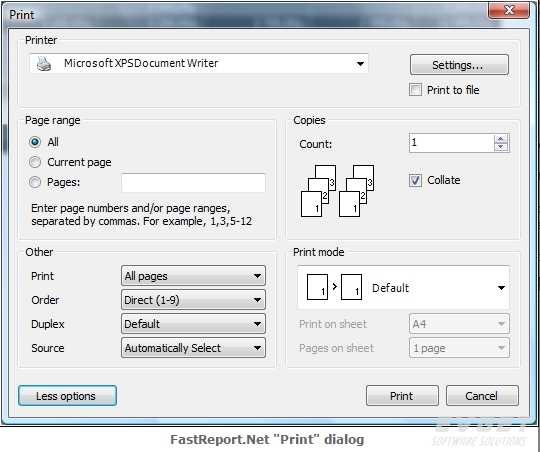
СПРАВКА! Дело в том, что многие программы создают в системе собственные виртуальные принтеры. Следующим шагом необходимо выбрать размер бумаги, на которой будет производиться распечатка.
Учитывая то, что форматов имеется огромное множество и в Windows они представлены как в системе ГОСТ, так и в североамериканском стандарте, чтобы проще ориентироваться, пользуйтесь таблицей форматов.
Как только с форматом разобрались, необходимо выбрать макет для печати.
Одновременно можно указать количество копий изображения, которые нужно напечатать. И финалом всех операций будет нажатие кнопки «Печать«.
Как увеличить или уменьшить размер
Очень часто встаёт вопрос уменьшения или увеличения размера изображения перед печатью. Тут есть несколько вариантов и всё зависит от того как, и в какой программе происходит распечатка картинок. Самый элементарный вариант, если печать производится из программы Word.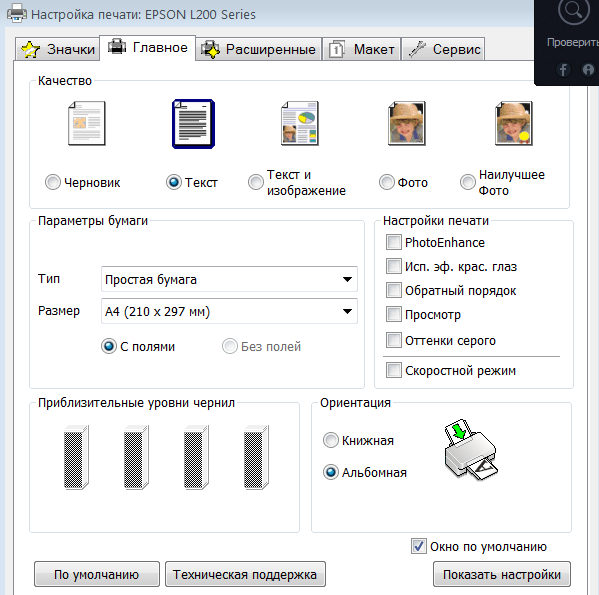
Для того, чтобы в этой программе изменить размер, следует выделить мышью нужное изображение.
Обратите внимание, что по периметру появились специальные маркеры. Они служат для изменения размеров, а также для вращения.
Достаточно захватить мышью один из маркеров и перетащить его в сторону уменьшения или увеличения.
Но зачастую печать происходит не из этой программы. Как поступать в таких случаях? Лучшим ПО для работы с графическими изображениями считаете Photochop. Но это ПО не у всех имеется на компьютере и не каждый человек умеет пользоваться ей.
СПРАВКА! Для изменения размеров изображения, можно воспользоваться интернет-сервисами.
Это весьма удобно, если подготовка к работе ведётся например со смартфона или планшета. По сути даже находясь на природе, Вы можете не только сфотографировать, но имея доступ к сети привести все изображения к одному формату.
Для этого, прежде всего, нужно зайти на сайт. В рабочем поле нужно выбрать требуемую картинку.
Обратите внимание, в сервисе имеется несколько вкладок. Работая с вкладкой «Пропорционально», при помощи ползунка меняются сразу все размеры изображения. На вкладке «Непропорционально», можно менять отдельно ширину и высоту.
Остальные вкладки понятны по своему названию. Сервис даёт возможность загрузить сразу несколько изображений и размеры можно менять пакетно.
Как поменять ориентацию перед печатью на принтере
Иногда возникают ситуации, что перед распечаткой необходимо изменить ориентацию изображения. Проще всего это сделать в том же средстве просмотра изображений, которое входит в штатную поставку Windows.
После того, как изображение будет открыто, нужно воспользоваться клавишами со стрелочками. Они позволяют последовательно переворачивать изображение. В зависимости от того, какую кнопку Вы нажимаете, вращение будет происходить по часовой стрелки или против. Чтобы сохранить результат работы — достаточно просто закрыть программу.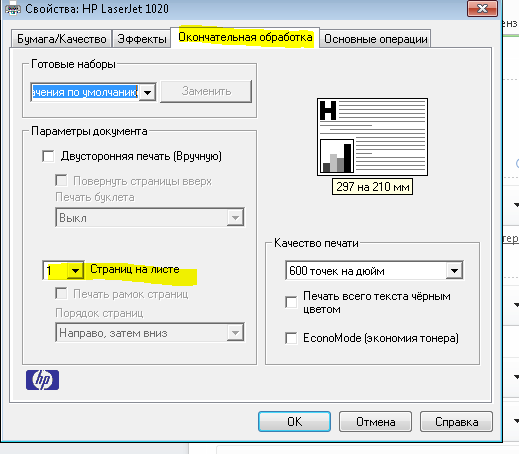 Все изменения автоматически будут сохранены.
Все изменения автоматически будут сохранены.
Заключая наш разговор хочется порекомендовать следующее. Для качественной печати изображений, будь то картинки, скачанные из сети Интернет, или фотографии отснятые на пикнике лучше всего пользоваться тем ПО, которое поставляется совместно с принтером. Как правило, это программное обеспечение разработано специально для печати фотографий, поэтому имеет весьма понятный и дружеский интерфейс, а также множество настроек. Благодаря такому расширенному функционалу, даже мало сведущий человек, может без особых затруднений распечатать фотографию на профессиональном уровне.
Как изменять размер, масштабировать и печатать изображения (PNG, JPG, SVG) — проекты «сделай сам», выкройки, монограммы, рисунки, шаблоны
Узнайте, как изменить размер (увеличить или уменьшить) и распечатать рисунок, трафарет, шаблон или изображение это именно тот размер, который вы хотите. Отлично подходит для узоров и причудливых шрифтов. См. Block Poster Maker, чтобы преобразовать ваше изображение в большой плакат.
Этот документ охватывает следующие форматы файлов и приложения, а также мозаичную печать (печать изображения, размер которого больше стандартного листа бумаги)
- Изменение размера и печать в формате PNG и JPG (JPEG)
- 1. Microsoft Excel — изменение размера и печать (с видео).
- 2. Microsoft Paint — изменение размера и печать.
- 3. Браузер Google Chrome — изменение размера и печать.
- 4. Браузер Firefox — изменение размера и печать.
- 5. Браузер Microsoft Edge — изменение размера и печать.
- Изменение размера и печать в формате SVG (масштабируемая векторная графика)
- 6. Как печатать файлы SVG и изменять их размер — с видео
1. Microsoft Excel — как последовательно изменять размеры, масштабировать узоры и печатать плитками.
Сначала откройте новую пустую книгу Microsoft Excel.
1. Выберите «Вставить». (СМОТРИТЕ изображение ниже. )
)
2. Нажмите «Изображения».
3. Выберите нужный рисунок или изображение.
4. Нажмите «Ссылка на файл». ПРИМЕЧАНИЕ. Если вы хотите последовательно масштабировать несколько шаблонов, обязательно выберите «Связать с файлом», а НЕ «Вставить».
Для печати одного шаблона или изображения.
5. Измените размер изображения, выбрав и перетащив маркер изменения размера.
6. При необходимости уменьшите масштаб.
Нажмите «Печать».
7. Щелкните правой кнопкой мыши изображение.
8. Выберите «Размер и свойства».
9. Введите значение «Масштаб высоты». Убедитесь, что масштабируете все шаблоны последовательно.
Нажмите «Печать». Microsoft Excel [шаги 7-9]. (НАЖМИТЕ ДЛЯ УВЕЛИЧЕНИЯ)
Первая страница.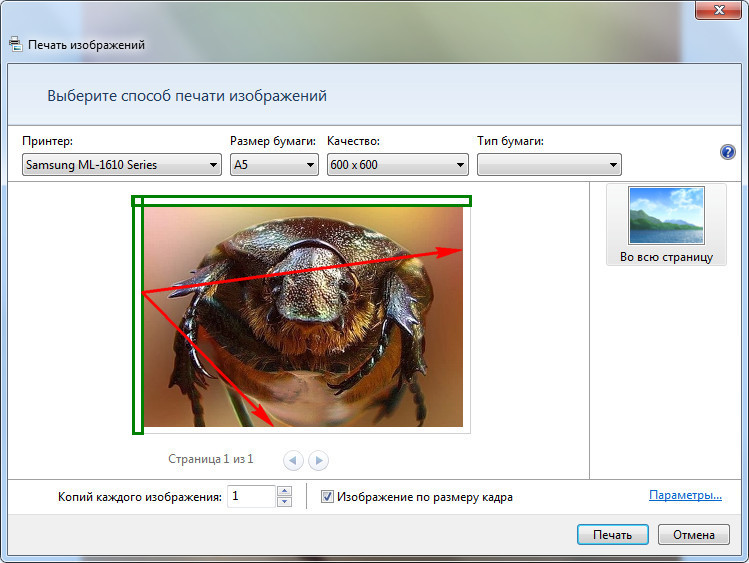
Вторая страница.
Третья страница.
Окончательный рисунок – после склеивания листов скотчем.
В следующем видеоролике показано, как последовательно изменять размер, масштабировать и печатать шаблоны. Например, эти инструкции следует использовать с выкройками Лоскутного лоскутного одеяла США. Это гарантирует, что все отдельные штаты идеально сочетаются друг с другом, образуя лоскутное одеяло Соединенных Штатов.
2. Microsoft Paint — Как напечатать изображение (например, рисунок с прокруткой) на нескольких страницах.
1. Нажмите «Файл», а затем выберите «ОТКРЫТЬ», чтобы открыть изображение.
2. Уменьшите масштаб (необязательно) для просмотра всего изображения.
3. Нажмите «Файл».
4. Поместите курсор на «Печать», и появятся три опции.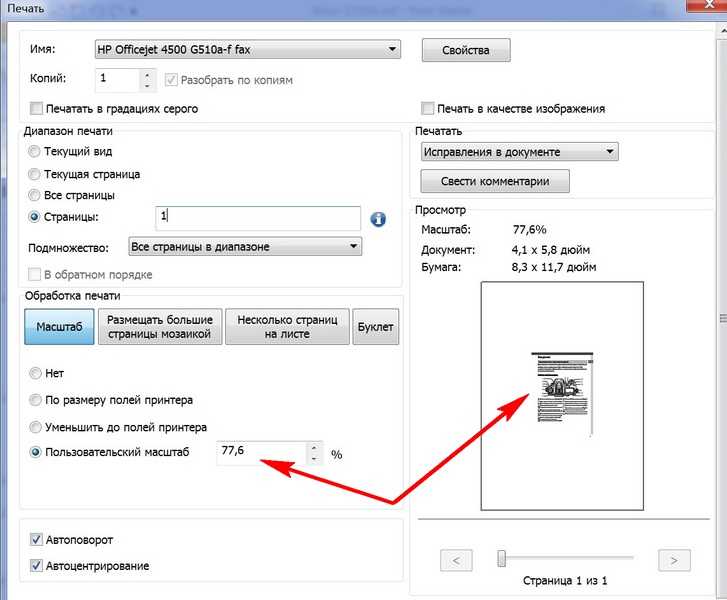
5. Выберите параметр «Параметры страницы»
6. Укажите страницы для «По размеру»
В приведенном ниже примере были введены значения 2 на 2.
Первая страница.
Вторая страница.
Третья страница.
Четвертая страница.
3. Google Chrome (браузер) – масштабирование/изменение размера и печать изображения.
Щелкните изображение правой кнопкой мыши и выберите «Печать» или нажмите кнопку меню (три точки) и выберите «Печать». В разделе «Дополнительные настройки» выберите «Пользовательский» рядом с «Масштаб», как показано в красном круге ниже. Увеличьте или уменьшите масштаб. Наконец, нажмите «Печать».
Google Chrome (браузер). (НАЖМИТЕ, ЧТОБЫ УВЕЛИЧИТЬ)4.
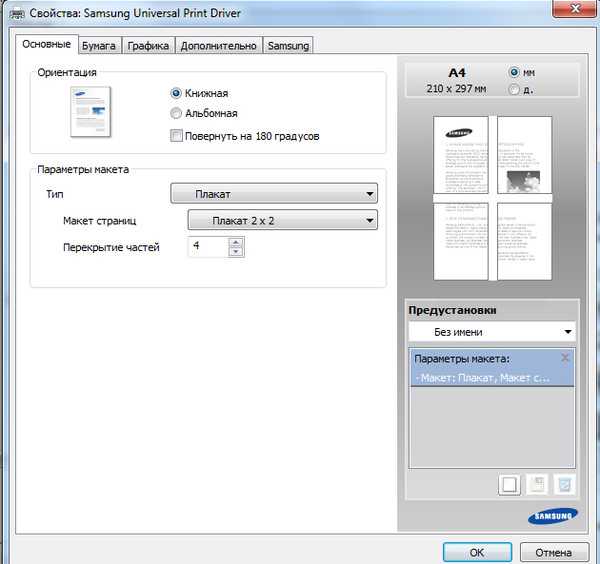 Firefox (браузер) – Как масштабировать/распечатать шаблон или изображение.
Firefox (браузер) – Как масштабировать/распечатать шаблон или изображение. 1. Нажмите значок «Настройки».
2. Выберите опцию «Печать».
3. Укажите «Масштаб».
4. При необходимости выберите «Портрет» или «Пейзаж».
5. Затем нажмите кнопку «Печать».
5. Microsoft Edge (браузер) – Как масштабировать/печатать шаблон или изображение.
При печати шаблона или изображения с помощью Microsoft Edge просто измените значение «Масштаб», как показано красным ниже.
Microsoft Edge — Как масштабировать шаблон или изображение при печати. (НАЖМИТЕ ДЛЯ УВЕЛИЧЕНИЯ)6. Как печатать файлы SVG.
Самый простой способ распечатать файлы SVG (масштабируемая векторная графика) — просмотреть и распечатать их напрямую с помощью веб-браузера (Chrome, Safari, FireFox, Edge или Internet Explorer). Просто щелкните правой кнопкой мыши изображение SVG и выберите «Открыть изображение в новой вкладке».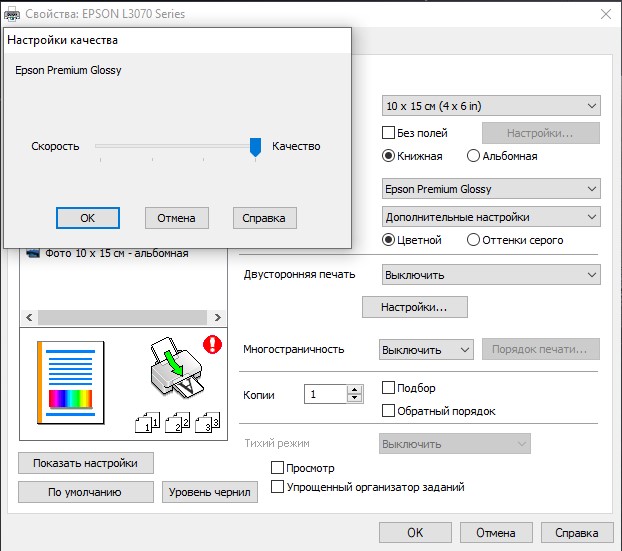 После открытия в новой вкладке измените размер и распечатайте изображение, используя шаги 3, 4 или 5 выше.
После открытия в новой вкладке измените размер и распечатайте изображение, используя шаги 3, 4 или 5 выше.
В приведенном ниже видео рассказывается об изменении размера и печати изображений SVG с помощью Google Chrome, Adobe Photoshop и Inkscape.
Вы также можете сохранять файлы SVG на свой компьютер или мобильное устройство. После сохранения вы можете открыть эти файлы с помощью веб-браузера и распечатать их.
Файлы SVG также можно открыть с помощью Adobe Illustrator, Adobe Photoshop, InDesign, CorelDraw и бесплатных программ Inkscape и Gimp.
Закрепить на потом!
Модели Использование и типы материалов
Вы можете использовать эти шаблоны, трафареты, шаблоны, модели и формы в качестве руководства для создания
другие объекты или для переноса конструкций. Создавайте индивидуальные, индивидуальные проекты для вашего дома,
для ремесленных выставок, для продажи проектов в Интернете и т. д.
Эти конструкции отлично подходят для
раскраски и раскраски, схемы вязания крючком,
рисование и раскрашивание, файлы svg для крикета и силуэта, файлы вырезания svg,
хобби, праздничные поделки, утюг, детские поделки, лазерная резка,
рукоделие, распечатки для дошкольников, квилтинг, шитье,
скрапбукинг, изготовление вывесок, стринг-арт (нейл-арт), настенное искусство,
свадебные ремесла, проекты по деревообработке и другие виды декоративно-прикладного искусства.
Создавайте индивидуальные, индивидуальные проекты для вашего дома,
для ремесленных выставок, для продажи проектов в Интернете и т. д.
Эти конструкции отлично подходят для
раскраски и раскраски, схемы вязания крючком,
рисование и раскрашивание, файлы svg для крикета и силуэта, файлы вырезания svg,
хобби, праздничные поделки, утюг, детские поделки, лазерная резка,
рукоделие, распечатки для дошкольников, квилтинг, шитье,
скрапбукинг, изготовление вывесок, стринг-арт (нейл-арт), настенное искусство,
свадебные ремесла, проекты по деревообработке и другие виды декоративно-прикладного искусства.
Вы можете перенести эти шаблоны для печати на картон, кардсток, холст, плотная бумага, ткань, фетр, пена, стекло, кожа, металл, тетрадная бумага, бумага, пергаментная бумага, фотобумага, пластик, оргстекло, плакатный картон, резина, сталь, винил, вощеная бумага, оберточная бумага, дерево и многие другие материалы.
При загрузке выкройки или трафарета можно указать
новый цвет (например, красный, оранжевый, желтый, зеленый, синий, фиолетовый,
коричневый, пурпурный, желтовато-коричневый, голубой, оливковый, темно-бордовый, темно-синий, аквамарин,
бирюза, серебро, лайм, чирок, индиго,
фиолетовый, розовый, черный, белый, серый или серый).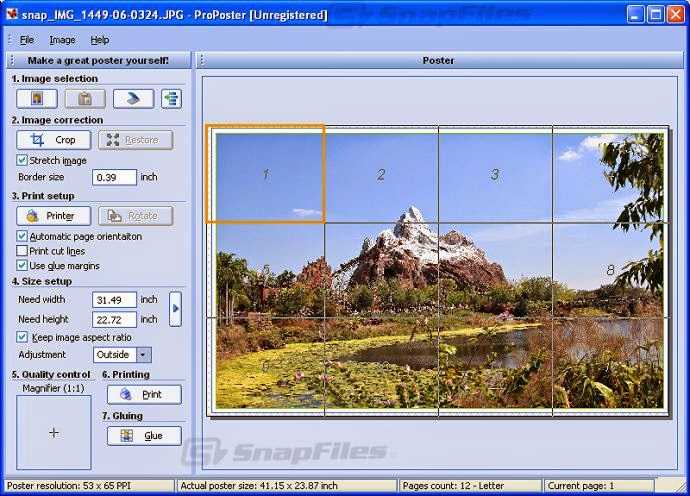
Ищете другие узоры, трафареты, дизайны?
Как увеличить изображение для печати без потери качества
Если вам нужно напечатать фотографии, журналы, газеты или рекламные щиты, можете ли вы увеличить фотографию для печати с iPhone или телефона Android? Когда вы получаете несколько фотографий, вы можете найти только информацию о разрешении, например 2000 x 3000 пикселей. Но DPI или количество точек на дюйм — это забота принтера. В чем разница между DPI и разрешением? Как увеличить и распечатать картинку на принтер без потери качества? Просто узнайте больше подробностей об окончательном руководстве из статьи.
- Часть 1. Каков идеальный размер фотографии для печати
- Часть 2. Как увеличить изображение для онлайн-печати
- Часть 3.
 Часто задаваемые вопросы о том, как увеличить изображение для печати
Часто задаваемые вопросы о том, как увеличить изображение для печати
Часть 1. Каков идеальный размер фотографии для печати
Если вы хотите увеличить фотографии для печати с наилучшим качеством, вы должны знать, какой размер является идеальным для печати фотографий. Но до того, как изображение будет напечатано, его пиксели на самом деле не имеют размеров или размеров. Что действительно имеет значение, так это DPI. Чем выше разрешение DPI, тем лучше качество изображения. Обычно качество печати фотографий делится на 3 уровня.
Достойный: 100–150 точек на дюйм
Выше среднего: 150–300 точек на дюйм
Профессиональный уровень: выше 300 точек на дюйм
Чем больше размер отпечатка, тем меньше количество точек на дюйм. Если вы хотите увеличить разрешение распечатываемого изображения, разумно выберите физический размер распечатываемого изображения. Но при увеличении фото приходится жертвовать разрешением. Здесь вы можете улучшить увеличенное фото.
300 точек на дюйм рекомендуется для большинства принтеров, которые могут обеспечить высочайшее качество фотографий. Но, на самом деле, большинство фотографий имеют разрешение ниже 150 DPI и выглядят хорошо. Но не рекомендуется увеличивать фотографию более чем в два раза по сравнению с максимальным размером. Фотографии с разрешением ниже 150DPI будут считаться фотографиями с низким разрешением, которые нельзя распечатать без увеличения.
Что вам нужно знать, так это то, что фотографии, которые вы делаете на свой мобильный телефон, независимо от того, насколько мощная камера, или некоторые фотографии из потоковых медиа, таких как Facebook и Instagram, чьи фотографии обычно имеют разрешение 72DPI. Но хорошая новость заключается в том, что это легко изменить, если вы хотите узнать, как увеличить изображение для печати.
Часть 2: Как увеличить изображение для печати в Интернете
Каким должен быть лучший способ бесплатно увеличить фотографию для печати? Можно ли масштабировать фотографии онлайн напрямую? Если вам просто нужно бесплатно напечатать несколько фотографий, Aiseesoft Image Upscaler — это универсальный инструмент для улучшения качества фотографий на основе искусственного интеллекта, позволяющий увеличить разрешение изображения в режиме онлайн для принтеров. Вы можете масштабировать DPI до 2x, 4x, 6x и 8x по сравнению с исходным.
Вы можете масштабировать DPI до 2x, 4x, 6x и 8x по сравнению с исходным.
- Увеличение изображения для печати без потери исходного качества.
- Обеспечьте различные масштабные разрешения, такие как 2x, 4x, 6x, 8x и т. д.
- Восстановление потерянных пикселей, цветов, текстур и деталей для печати.
- Гарантия защиты конфиденциальности и удаления фотографий.
Как увеличить изображение для печати в Интернете
Шаг 1:
Откройте онлайн-инструмент и выберите Увеличение изображения под кнопкой Загрузить фото. Он предлагает четыре варианта увеличения от 2x до 8x. Нажмите кнопку «Загрузить фото», чтобы найти целевое изображение во всплывающем окне. Вы также можете попробовать простой способ загрузки изображений и перетаскивания их прямо в поле.
Шаг 2:
После успешной загрузки изображения вы можете напрямую просмотреть увеличенное изображение и сравнить его с исходным изображением.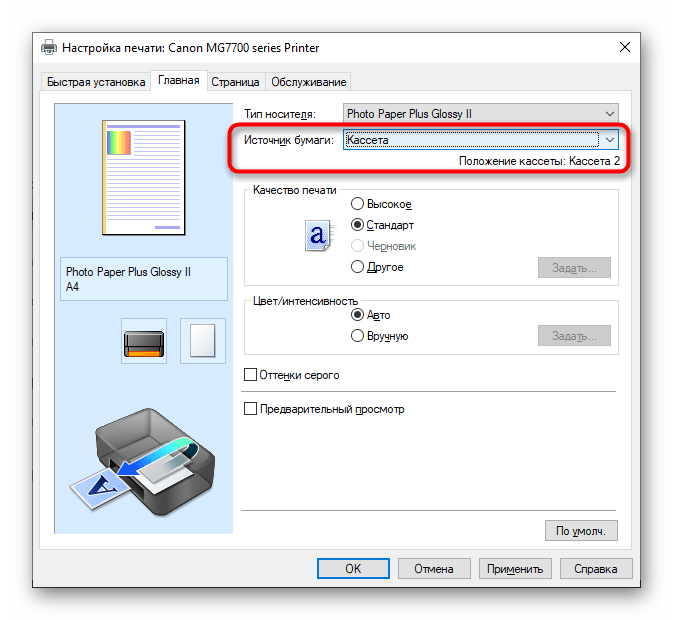 Если вам нужно сделать фото 300DPI для печати, вы можете увеличить файлы в несколько раз для оптимального. Щелкните значок скрытого окна предварительного просмотра, чтобы отдельно просмотреть выходное изображение.
Если вам нужно сделать фото 300DPI для печати, вы можете увеличить файлы в несколько раз для оптимального. Щелкните значок скрытого окна предварительного просмотра, чтобы отдельно просмотреть выходное изображение.
Шаг 3:
Убедившись, что все данные верны, нажмите кнопку «Сохранить» в правом нижнем углу окна, и изображение будет сохранено в местоположении браузера по умолчанию. После сохранения изображения, если вы хотите обработать другие изображения, нажмите кнопку «Новое изображение» в левом нижнем углу окна, чтобы повторить описанные выше шаги еще раз.
Примечание. Этот энхансер не ограничивает размер входного изображения. Однако, если загруженное изображение слишком велико, вам может потребоваться больше времени на ожидание загрузки изображения. Или вы можете сначала сжать изображение JPG или PNG.
Часть 3. Часто задаваемые вопросы о том, как увеличить изображение для печати
Как отличить PPI от DPI?
PPI и DPI — две принципиально разные вещи.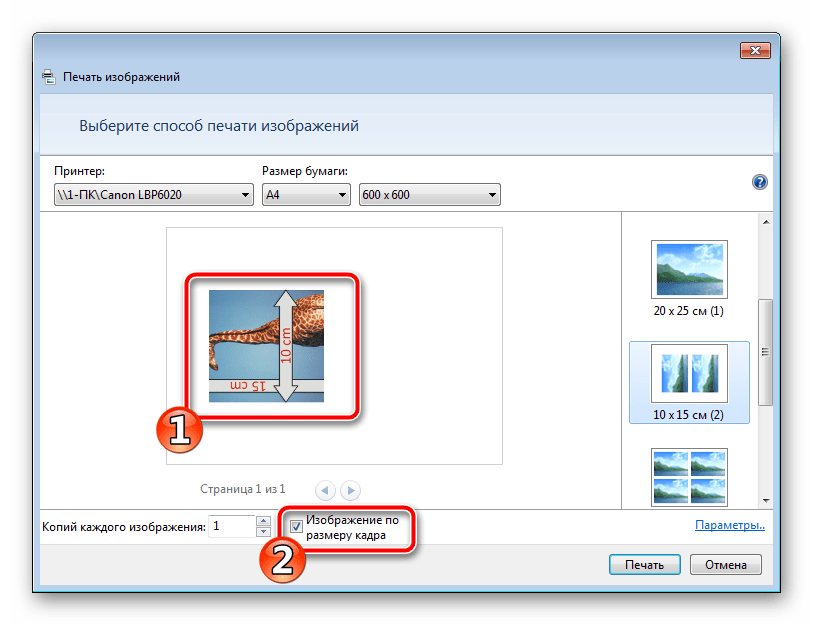 PPI используется для цифровых фотографий, а DPI часто используется при печати. PPI представляет количество пикселей на дюйм, которое описывает плотность этих пикселей на цифровом изображении. DPI — это разрешение печатаемого изображения. Когда вам нужно увеличить изображение для печати, вы должны вместо этого убедиться, что DPI больше.
PPI используется для цифровых фотографий, а DPI часто используется при печати. PPI представляет количество пикселей на дюйм, которое описывает плотность этих пикселей на цифровом изображении. DPI — это разрешение печатаемого изображения. Когда вам нужно увеличить изображение для печати, вы должны вместо этого убедиться, что DPI больше.
Как увеличить изображение при печати в Windows 10?
Вы можете увеличить изображение для печати в Windows. Windows обычно по умолчанию печатает несколько изображений на одной странице, что приводит к уменьшению изображения. При печати фотографии выберите полностраничную фотографию на панели навигации диалогового окна «Печать» и максимально увеличьте ее качество. После того, как вы настроили фотопечать вышеописанным способом, вы всегда сможете получать выходные файлы более высокого качества.
Почему размер важен при печати?
DPI — не единственный фактор, определяющий качество и четкость распечатываемых фотографий. Размер изображения также играет важную роль.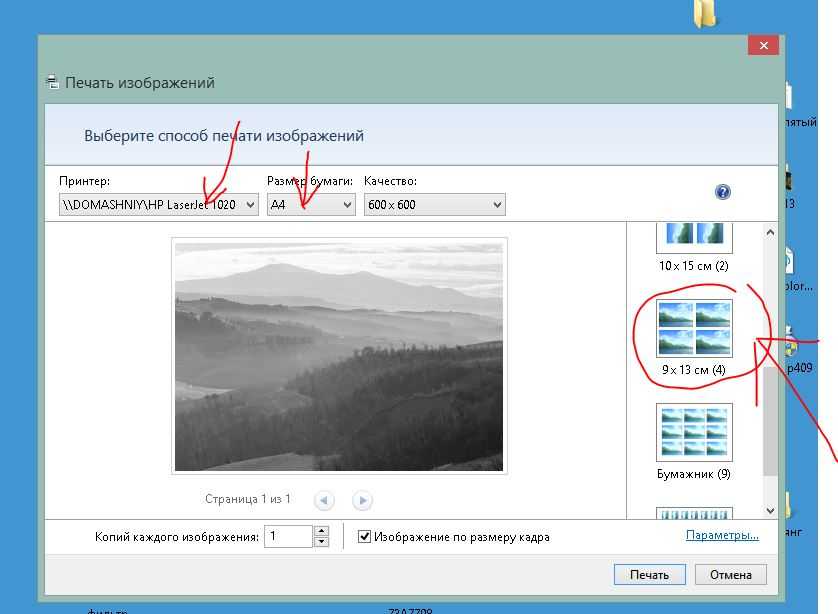 Если у вас есть маленькое изображение и вы увеличиваете его, вы можете потерять качество. Кроме того, если изображение маленькое, ему необходимо обеспечить более высокий DPI, чтобы передать его деликатные детали при печати.
Если у вас есть маленькое изображение и вы увеличиваете его, вы можете потерять качество. Кроме того, если изображение маленькое, ему необходимо обеспечить более высокий DPI, чтобы передать его деликатные детали при печати.
Заключение
Вы можете освоить базовые знания о цифровых изображениях и узнать, как увеличить фотографию перед печатью. В статье также даны ответы на некоторые часто задаваемые вопросы о соответствующей информации, такой как PPI и DPI. Если вам нужно увеличить изображение для печати без потери качества, вы можете скачать Aiseesoft Image Upscaler, чтобы соответствующим образом масштабировать фотографии.
Что вы думаете об этом посте?
- 1
- 2
- 3
- 4
- 5
Отлично
Оценка: 4,8 / 5 (на основе 112 голосов) Следите за нами на
Оставьте свой комментарий и присоединяйтесь к нашему обсуждению
Советы по печати старых фотографий – Posterjack камера? Сколько рулонов пленки вы проявили в виде отпечатков 4 x 6 дюймов? Сколько из этих отпечатков сейчас в коробке на складе или застряло в одном из тех старых липких альбомов? Если у вас есть какие-то особенные воспоминания, которые тускнеют или портятся, и которые вы хотели бы сохранить, или вы хотите увеличить эти старые фотографии, чтобы показать их дома, сделать это проще, чем вы думаете!
Есть два простых способа увеличить эти старые фотографии и получить потрясающие результаты: вы можете отсканировать их или сделать цифровую фотографию старой фотографии. Получив новые изображения, вы можете увеличивать их и печатать на самых разных продуктах, независимо от того, ищете ли вы стандартное увеличение фотографий, напечатанное на глянцевой или матовой фотобумаге, или потрясающую печать HD Metal Print премиум-класса.
Получив новые изображения, вы можете увеличивать их и печатать на самых разных продуктах, независимо от того, ищете ли вы стандартное увеличение фотографий, напечатанное на глянцевой или матовой фотобумаге, или потрясающую печать HD Metal Print премиум-класса.
Если у вас дома есть сканер, вы можете создавать цифровые копии своих старых фотографий, чтобы увеличивать их для печати. В зависимости от марки и модели вашего сканера точные шаги, которые вы предпримете для увеличения своих старых фотографий, будут различаться, но, вероятно, это будет просто вопрос размещения фотографии лицевой стороной вниз на стекле сканера и нажатия кнопки сканирования. Однако перед сканированием необходимо проверить несколько настроек, чтобы убедиться, что вы получите наилучшее сканирование с целью увеличения старых фотографий.
- Цветовой режим: Убедитесь, что вы сканируете в цвете, а не в черно-белом режиме или в оттенках серого.

- Разрешение (DPI): Для увеличения старых фотографий для печати разрешение должно быть установлено на 300 dpi.
- Формат данных/тип файла: JPEG
После того как вы отсканировали старую фотографию с этими настройками, ее можно увеличить и распечатать. Все, что вам нужно сделать сейчас, это загрузить свою фотографию на наш веб-сайт и выбрать продукт и размер, в котором вы хотите создать свой отпечаток, и мы возьмем его оттуда!
Теперь давайте посмотрим, как можно увеличить старые фотографии без сканера, а затем мы перейдем к некоторым предложениям продуктов, которые отлично подходят для создания потрясающих фотоувеличений ваших старых фотографий.
Как увеличить старые фотографии без сканера
Если у вас дома нет сканера, вы все равно можете увеличить свои старые фотографии. Все, что вам нужно сделать, это сделать цифровую фотографию старой фотографии. Вот несколько советов, которые помогут вам добиться наилучших результатов:
Проверьте свое освещение: Во времена пленочной фотографии у нас не было доступа к программному обеспечению для редактирования фотографий или простым фильтрам одним нажатием, которые мы могли применить к нашим изображениям, поэтому старая фотография, которую вы пытаетесь увеличить может быть не самое лучшее освещение для начала.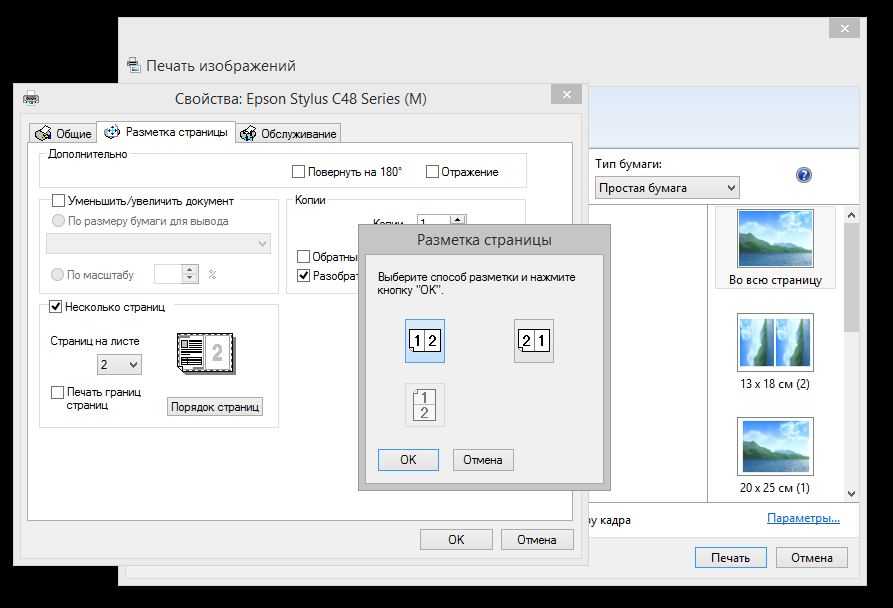 Из-за этого важно учитывать освещение при создании цифровой копии оригинала. Если возможно, поместите старую фотографию в светлое место с естественным освещением, но не с прямыми солнечными лучами. Прямые солнечные лучи могут затруднить фотографирование старой фотографии без нежелательных теней, включенных в новое изображение.
Из-за этого важно учитывать освещение при создании цифровой копии оригинала. Если возможно, поместите старую фотографию в светлое место с естественным освещением, но не с прямыми солнечными лучами. Прямые солнечные лучи могут затруднить фотографирование старой фотографии без нежелательных теней, включенных в новое изображение.
Держите неподвижно: Чтобы фотография была резкой и сфокусированной, по возможности используйте штатив или, по крайней мере, держите камеру или телефон как можно устойчивее, опираясь руками на неподвижный объект, например стол или столешница.
Сохраняйте фокус: Если вы снимаете старую фотографию с помощью камеры, настроенной на автоматический режим, или с помощью iPhone, вы также можете помочь обеспечить резкость своих изображений, заблокировав фокус устройства. С камерой это можно сделать, нажав кнопку спуска затвора наполовину, подождав секунду, а затем полностью нажав ее. На iPhone просто коснитесь экрана объекта, который вы фотографируете, чтобы сфокусироваться на нем, а затем сделайте снимок.
Заполните рамку: При увеличении старой фотографии для печати вы захотите скомпоновать кадр так, чтобы старая фотография заполнила рамку вашей камеры; если нет, то на отпечатке будет видно, что это фотография фотографии.
Выпрямление и обрезка: Если фотография выглядит криво, вы можете легко использовать программное обеспечение для редактирования фотографий, чтобы выпрямить ее, а затем обрезать фон, окружающий старую фотографию.
После того, как вы сделали цифровую фотографию своей старой фотографии, вы можете использовать свое любимое приложение для редактирования, чтобы улучшить яркость, контрастность, насыщенность и т. д. изображения. Если вы ищете бесплатное и простое в использовании приложение для редактирования фотографий , Snapseed стоит проверить.
Печать ваших старых фотографий После того, как вы создали цифровую копию своей старой фотографии, пришло время для веселой части: увеличить ее и превратить в красивый отпечаток.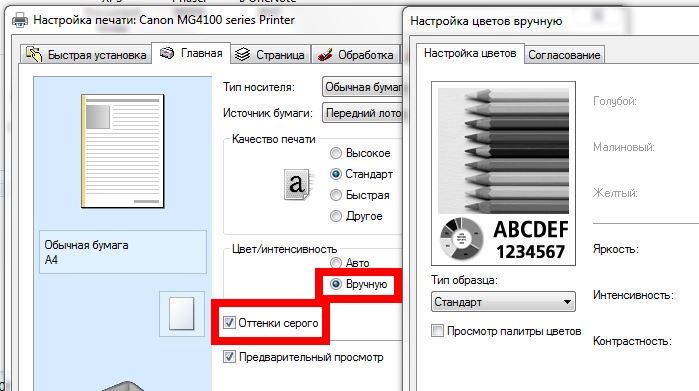 Даже если, предприняв шаги, чтобы получить наилучшую цифровую версию вашей старой фотографии, вы чувствуете, что ваше изображение не самого лучшего качества, ничего страшного! Иногда лучше напечатать фотографию низкого качества, чем не печатать ее вообще. Если фотография особенная и действительно что-то для вас значит, четкость и четкость изображения могут не иметь значения, если это означает, что вы можете смотреть на фотографию каждый день и наслаждаться ею.
Даже если, предприняв шаги, чтобы получить наилучшую цифровую версию вашей старой фотографии, вы чувствуете, что ваше изображение не самого лучшего качества, ничего страшного! Иногда лучше напечатать фотографию низкого качества, чем не печатать ее вообще. Если фотография особенная и действительно что-то для вас значит, четкость и четкость изображения могут не иметь значения, если это означает, что вы можете смотреть на фотографию каждый день и наслаждаться ею.
От вечных классических принтов на холсте до стильных и современных коробок для галерей, Posterjack предлагает широкий выбор продуктов для фотоискусства, которые подойдут к любому стилю декора. Мы также предлагаем небольшие предметы декора для стола, такие как наши популярные акриловые блоки, фотокниги, календари и даже кружки для латте.
Скрытие дефектов при увеличении старых фотографий С течением времени старая фотография могла потускнеть, помяться или просто не была удачной с точки зрения композиции и освещения.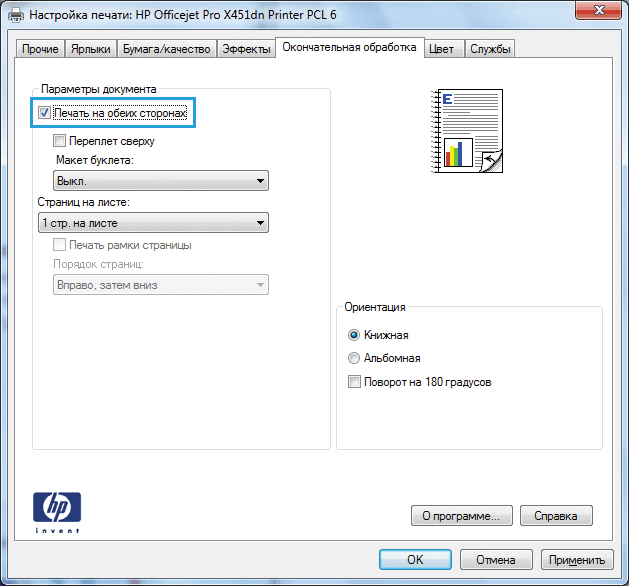 В этом случае то, на чем вы решите напечатать свою фотографию, может иметь значение. Если вы хотите скрыть эти недостатки, обратите внимание на два типа принтов: классические серебристые металлические принты и принты под дерево. Эти два продукта являются отличным вариантом для печати старых фотографий, если вы не возражаете против уникального и художественного вида, а точность цветопередачи для вас не важна. Поскольку ваша фотография печатается непосредственно на матовом алюминии или дереве, исходный материал, на котором напечатана ваша фотография, будет просвечиваться в областях, где изображение содержит белый цвет (или низкую насыщенность). Подобно тому, как фильтр Instagram может скрыть недостатки изображения, эти продукты помогут сгладить недостатки вашей фотографии.
В этом случае то, на чем вы решите напечатать свою фотографию, может иметь значение. Если вы хотите скрыть эти недостатки, обратите внимание на два типа принтов: классические серебристые металлические принты и принты под дерево. Эти два продукта являются отличным вариантом для печати старых фотографий, если вы не возражаете против уникального и художественного вида, а точность цветопередачи для вас не важна. Поскольку ваша фотография печатается непосредственно на матовом алюминии или дереве, исходный материал, на котором напечатана ваша фотография, будет просвечиваться в областях, где изображение содержит белый цвет (или низкую насыщенность). Подобно тому, как фильтр Instagram может скрыть недостатки изображения, эти продукты помогут сгладить недостатки вашей фотографии.
В дополнение к тому, что вы печатаете, кого вы выберете для создания этих увеличенных фотографий. Как мы упоминали в нашем блоге о том, как печатать фотографии с низким разрешением и получать понравившиеся результаты, качество печати определяется не только качеством изображения. Фактический принтер, чернила и продукт, на котором вы печатаете, также имеют огромное значение. Вот несколько причин, по которым лучше выбрать Posterjack для печати старых фотографий, а не печатать их дома или даже на другом фотопринтере:
Фактический принтер, чернила и продукт, на котором вы печатаете, также имеют огромное значение. Вот несколько причин, по которым лучше выбрать Posterjack для печати старых фотографий, а не печатать их дома или даже на другом фотопринтере:
1. Наше фирменное программное обеспечение PJ-PRINT™. Используя усовершенствованный алгоритм интерполяции, мы можем печатать ваши фотографии сверхчеткими в большом масштабе. Наше программное обеспечение дает лучшие результаты, чем если бы вы передискретизировали цифровое изображение в Photoshop или другом программном обеспечении для редактирования.
2. Мы используем чернила премиум-класса, стойкость к выцветанию которых составляет более 100 лет.
3. Мы постоянно инвестируем в современное оборудование, чтобы гарантировать, что мы поставляем лучшие продукты на рынке.
4. Как и наше оборудование, материалы, на которых мы печатаем ваши фотографии, не имеют себе равных. Например, наши репродукции изобразительного искусства изготавливаются из бумаги Hahnemühle Photo Rag — высококачественной бумаги, используемой профессиональными фотографами по всему миру.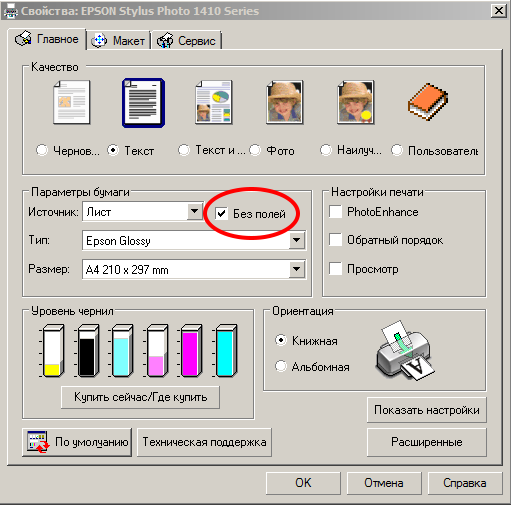 Другим примером являются наши принты на холсте, которые изготавливаются с использованием высококачественного полихлопкового холста и липы, что помогло канадцам по всей стране стать известными как эксперты по фотоискусству.
Другим примером являются наши принты на холсте, которые изготавливаются с использованием высококачественного полихлопкового холста и липы, что помогло канадцам по всей стране стать известными как эксперты по фотоискусству.
5. Наша автоматическая рейтинговая система. Когда вы загружаете фотографию на наш веб-сайт, вам автоматически присваивается рейтинг качества фотографии. Это поможет вам лучше понять, чего ожидать от до того, как вы напечатаете , и если качество вашей фотографии будет неприемлемым, наша система не позволит вам выполнить ваш заказ. Нашим приоритетом является то, чтобы вы были довольны своей печатью!
Printing Memories Увеличить старые фотографии размером 4 x 6 дюймов, которые вы спрятали в хранилище, очень просто, а превращение их в фотоискусство вдохнет в них новую жизнь, уделив им внимание, которого они заслуживают. Также рекомендуется создавать цифровые копии ваших любимых старых фотографий до того, как они потрескаются и исчезнут.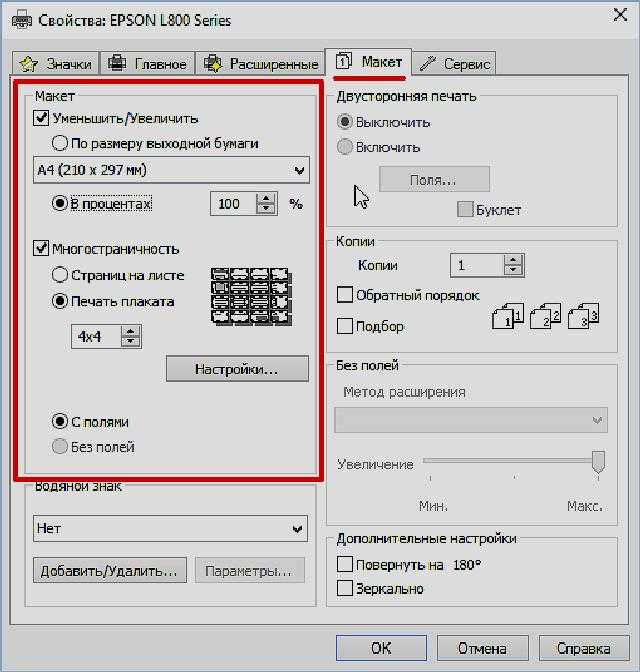


 Затем выберите пункт «Уместить» и укажите количество страниц по горизонтали и вертикали. Например, если вам нужен постер из 9 листов А4, выберите значение 3х3.
Затем выберите пункт «Уместить» и укажите количество страниц по горизонтали и вертикали. Например, если вам нужен постер из 9 листов А4, выберите значение 3х3.
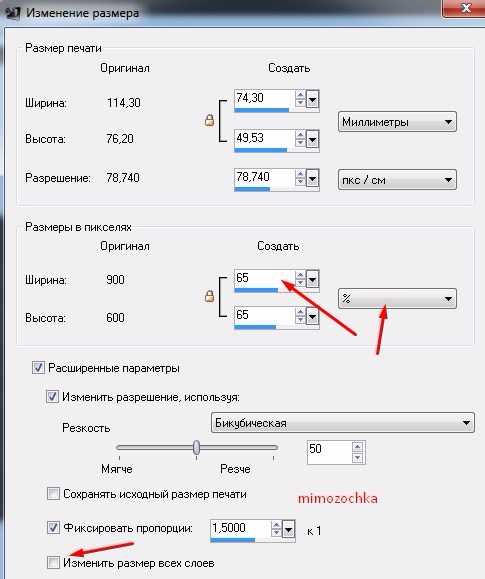 Часто задаваемые вопросы о том, как увеличить изображение для печати
Часто задаваемые вопросы о том, как увеличить изображение для печати